Banyak orang sudah memiliki lebih dari satu akun Gmail dengan banyak alamat email kirim dan menerima pesan email. Gmail telah menyediakan berbagai macam metode yang tepat untuk meneriman dan membaca email dari akun mail lain, seperti mengecek mail menggunakan POP3 dan bantuan email forwarding. Bagi pengguna Gmail yang tetap memilih yang ada disetiap kotak masuk atau kotak surat, walaupun mereka dapat dengan lancar beralih dan melompat diantara akun Gmail yang berbeda tanpa harus keluar dan masuk kesetiap akun, Gmail baru saja mengeluarkan fitur baru yang memungkinkan para pengguna Gmail untuk menyerahkan dan menerima akses ke akun pengguna akun Gmail lain.
Fitur delegasi akun Gmail secara efektif memungkinkan pengguna Gmail mengolah dan mengakses banyak akun Gmail tanpa keluar dan masuk atau berpindah akun secara manual. Bahkan, mereka hanya perlu memberikan dan delegasi akses ke satu akun tunggal Gmail yang utama yang memungkinkan akun utama mengakses semua akun Gmail lain, sebagai penyelesaian.
Di dalam penggunaan hanya satu akun utama Gmail untuk mengakses, mengolah, membaca, mengirim dan menghapus pesan di semua akun Gmail (seperti email pribadi, perusahaan, pekerjaan, atau keprofesionalan), gunakan beberapa trik berikut ini:
- Masuk dengan akun Gmail yang ingin dijadikan akses akun utama/ master.
- Klik link Settings, dan pilih tab Accounts and Import tab.
- Di bawah ‘Grant access to your account,’ klik link Add another account.
- Pada window pop up, masukkan alamat email seseorang yang ingin anda akses dengan akun anda (dengan kata lain alamat master email akun Gmail anda) dan kemudian klik Next Step.
- Anda akan melihat pesan konfermasi. Klik Send email to grant access untuk mengirim email konfermasi dan verifikasi.
- Delegasi (alamat email yang dimasukkan) akan merima sebuah email verifikasi yang menjelaskan bahwa anda dipersilahkan untuk mengaksesnya.
- Setelah delegasi mengkonfermasi permintaan ini, ini mungkin akan memakan waktu sekitar 30 menit untuk proses konfermasi terselesaikan.
Tip: Untuk melihat apakah delegasi (akun utama) telah mengkonfirmasi akses akun anda, lihat pada Tab akun di pengaturan.
- Ulangi langkah – langkah di atas untuk semua akun Gmail lainnya.
Setelah setup selesai, pengguna bisa masuk ke akun Google utamanya saja, dan mengakses semua akun Gmail yang lain dengan mengeklik tanda panah selanjutnya ke alamat email anda di ujung kiri atas, dan tentukan alamat dlegasi email dari menu drop-down.
Perhatikan setiap pesan mail yang dikirim dari atas nama akun utama delegasi akun akan memiliki nama akun utama yang tercantum di samping nama akun sebenarnya. Misalnya, untuk pengirim akan ditampilkan dengan "Nama Anda (dikirim secara delegasi)". Selain itu, semua kontak di akun dapat diakses diakses secara delegasi dengan mengklik link kontak, termasuk dia ke, Cc atau Bcc link pada jendela penulisan surat.


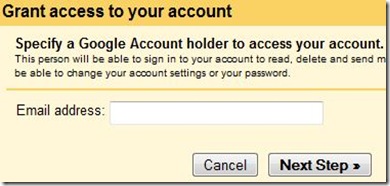
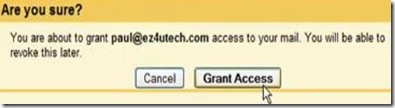
1 Komentar:
cara menghapusnya gimana gan?? di menu setelan ga ada fiturnya, mohon pencerahannya berupa screnshot
Post a Comment